„Nu vă deranjați” este o caracteristică în Mountain Lionîmprumutat de la iOS 6 pentru a notifica notificări de la Centrul de notificări. Spre deosebire de iOS, OS X nu vă permite să programați când funcția va fi activată sau dezactivată. Trebuie să fie comutat manual când este necesar. Este programat să se activeze la miezul nopții în fiecare zi și nu există nici o modalitate de a opri acest lucru. Deși dacă sunteți interesat să programați funcția Nu deranjați după data și ora la care ați ales, puteți face acest lucru cu ajutorul unui simplu AppleScript și Calendar. Va trebui să creați fluxuri de lucru Automator pentru activarea și dezactivarea Centrului de notificări. Procesul este detaliat mai jos.
Lansați Automator și selectați „Alarmă Calendar” ca tip de flux de lucru pentru a crea. Selectați „Rulați AppleScript” din acțiunile enumerate în coloana din stânga și trageți-l și plasați-l în zona de lucru.

Înlocuiți scriptul implicit cu următoarele:
do shell script "defaults write ~/Library/Preferences/ByHost/com.apple.notificationcenterui.*.plist doNotDisturb -boolean true" set theDate to quoted form of (do shell script "date +"%Y-%m-%d %I:%M:%S +0000"") do shell script "defaults write ~/Library/Preferences/ByHost/com.apple.notificationcenterui.*.plist doNotDisturbDate -date " & theDate do shell script "killall NotificationCenter"
Salvați alarma Calendar pe care tocmai ați creat-o. Dacă faceți acest lucru, veți crea un calendar Automator în aplicația Calendar și veți vedea alarma pe care ați salvat-o apărând în ea ca un eveniment. Va avea același nume cu care ați salvat alerta. Modificați data și ora pentru acest eveniment când doriți să activați Nu deranjați. Dacă sunteți interesat să știți cum funcționează, alerta este setată pentru a deschide un fișier, iar fișierul care se deschide este setat automat la alerta de calendar pe care ați creat-o.
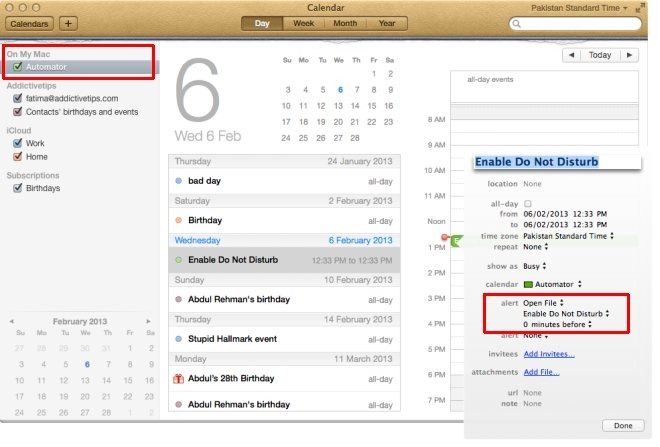
Când evenimentul este activ și scriptul se execută,Centrul de notificări se va stinge și se va lansa din nou pentru a pune în aplicare modificările. Dacă îl lăsați astfel, Nu deranjați va fi activat până la miezul nopții, când Mountain Lion îl dezactivează automat. Dacă doriți să o dezactivați și să o activați pentru o anumită perioadă într-o zi, va trebui să creați o alarmă Calendar care dezactivează Nu deranjați. Pentru a crea alerta, urmați aceeași procedură ca mai sus, dar utilizați în schimb următorul script:
do shell script "defaults write ~/Library/Preferences/ByHost/com.apple.notificationcenterui.*.plist doNotDisturb -boolean false" try do shell script "defaults delete ~/Library/Preferences/ByHost/com.apple.notificationcenterui.*.plist doNotDisturbDate" end try do shell script "killall NotificationCenter"
Această alarmă a calendarului - ca și cea precedentă -va crea un eveniment în calendarul Automator. Setați-l pentru oricând doriți ca Dezactivarea să nu fie dezactivată și pentru ca Centrul de notificări să înceapă să vă ofere alerte.
Aceste scripturi funcționează perfect, dar există unulmic avertisment: dacă intenționați să păstrați Nu deranjați toată noaptea, va trebui să adăugați de două ori evenimentul, deoarece Mountain Lion îl dezactivează la miezul nopții de zi cu zi. În afară de asta, aceasta este o modalitate simplă de a programa Nu deranja.
[prin TUAW]













Comentarii